Ricordo ancora la prima volta che ho provato a tirare fuori i dati dei prodotti da un sito. Davanti a una pagina piena di scarpe da running, mi sono detto: “Ma quanto potrà essere complicato mettere tutti questi nomi e prezzi in un foglio Excel?” Qualche ora dopo, ero già impantanato tra errori JavaScript, selettori che cambiavano e una nuova stima per chiunque abbia mai costruito un Estrattore Web da zero.
Se ti sei mai trovato in questa situazione—magari lavori nelle vendite, nell’ecommerce o nelle operations e vuoi solo raccogliere dati freschi per prendere decisioni più furbe—sappi che non sei l’unico. La richiesta di estrazione dati dal web è letteralmente esplosa negli ultimi anni. Infatti, il e si prevede che raddoppierà entro il 2030. Ma c’è un intoppo: la maggior parte degli strumenti classici richiede una buona dose di competenze tecniche. Ecco perché voglio mostrarti due strade diverse: una pratica, con codice usando Cypress, e una scorciatoia senza codice, alimentata dall’AI, con . Useremo come esempio la pagina delle .
Che tu sia uno sviluppatore pronto a metterti alla prova con JavaScript o un professionista che preferisce evitare il codice, questa guida ti aiuterà a ottenere i dati che ti servono—senza impazzire (e senza dover rinunciare al weekend).
Cos’è l’Estrattore Web e Perché È Così Utile per le Aziende?
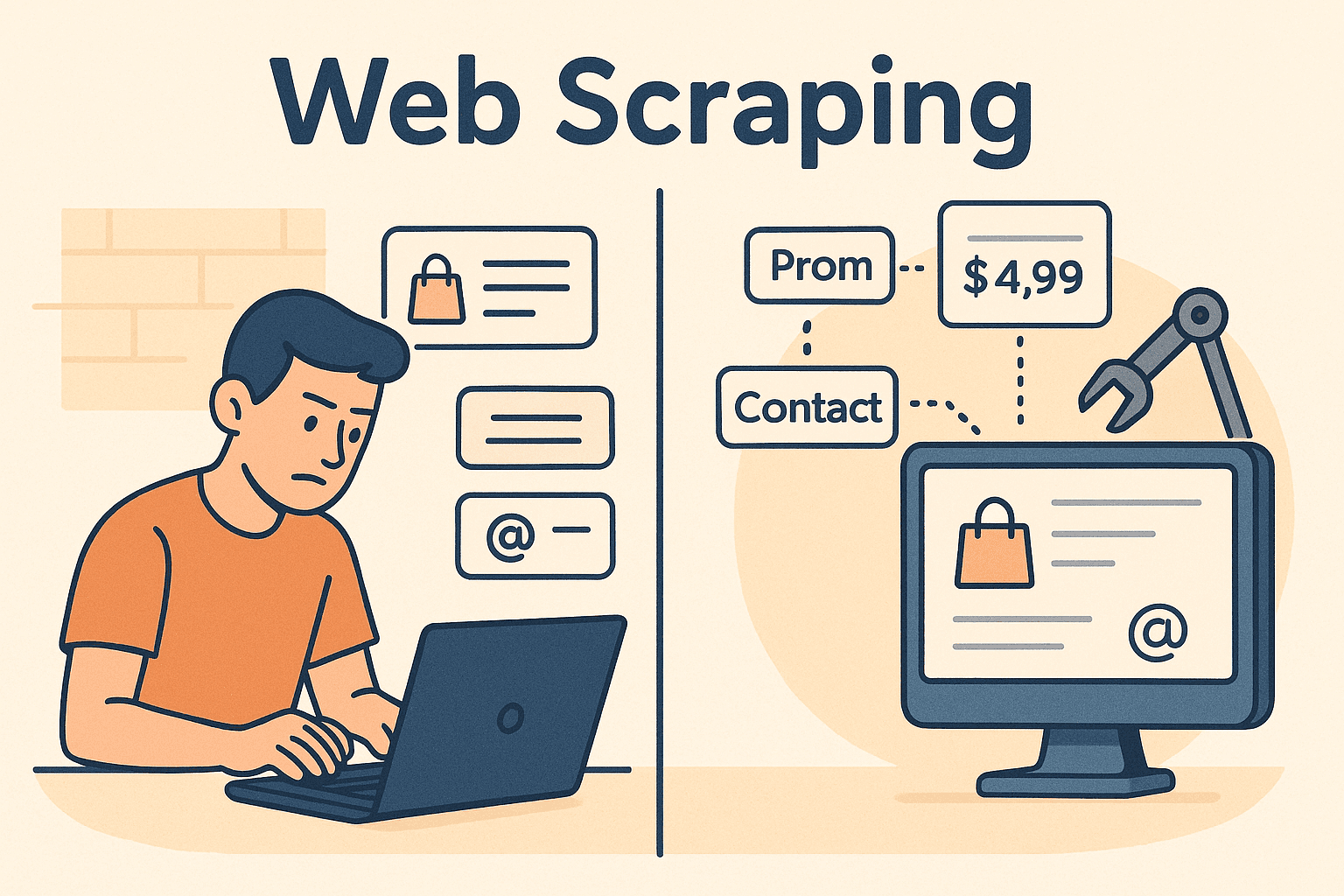
Partiamo dalle basi: l’estrazione web è il modo più veloce per raccogliere dati dai siti internet in automatico. Invece di copiare e incollare a mano nomi di prodotti, prezzi o contatti, lasci che un software faccia tutto il lavoro sporco per te.
Ma perché è così importante per le aziende? Semplice: i dati sono il nuovo oro (o il nuovo latte d’avena, se preferisci). Aziende di vendita, ecommerce e operations usano l’estrazione web per:
- Trovare nuovi contatti recuperando informazioni da elenchi o profili social.
- Tenere d’occhio prezzi e trend dei concorrenti—circa .
- Analizzare le opinioni dei clienti raccogliendo recensioni e valutazioni.
- Automatizzare ricerche ripetitive che altrimenti ti porterebbero via ore (o giorni) di lavoro manuale.
E il ritorno è concreto: dice che i dati pubblici del web li aiutano a decidere più in fretta e meglio. In poche parole, se non usi l’estrazione web, rischi di lasciare sul tavolo sia soldi che opportunità.
Cypress: Uno degli Strumenti Più Usati per l’Estrattore Web
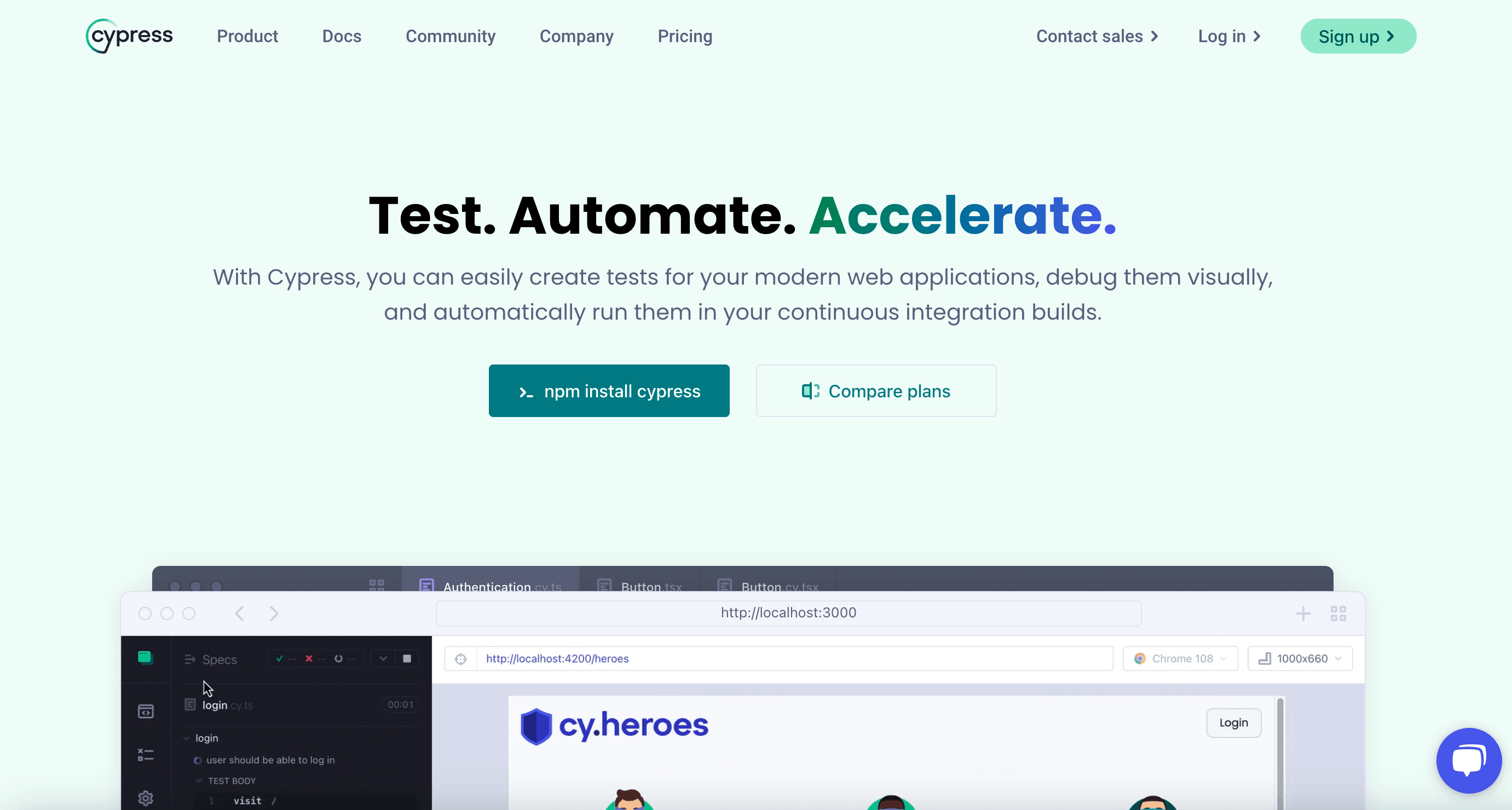
Parliamo di strumenti. Cypress è un framework open-source nato per testare le applicazioni web da cima a fondo. Immaginalo come un robot che può cliccare, compilare form e controllare che il sito funzioni come si deve. Ma la sorpresa è che, visto che Cypress lavora in un vero browser e gestisce siti pieni di JavaScript, è diventato anche un ottimo (anche se un po’ insolito) strumento per l’estrazione web.
Come si piazza Cypress rispetto agli altri strumenti, soprattutto quelli in Python (come BeautifulSoup o Scrapy)? Ecco una panoramica veloce:
- Cypress: Perfetto per estrarre contenuti dinamici generati da JavaScript. Serve conoscere JavaScript e avere un po’ di confidenza con Node.js. È flessibile e potente, ma pensato per chi mastica codice.
- Estrattori Python: Strumenti come BeautifulSoup o Scrapy sono ideali per grandi volumi e HTML statico. Hanno un ecosistema enorme, ma possono andare in crisi con siti che richiedono un browser vero per caricare i contenuti.
Se hai già dimestichezza con JavaScript o lavori nel QA, Cypress può essere sorprendentemente efficace per estrarre dati. Ma se il codice ti mette ansia, non preoccuparti—tra poco ti mostro una soluzione senza codice.
Guida Pratica: Estrazione Web con Cypress (Esempio Scarpe Adidas da Uomo)
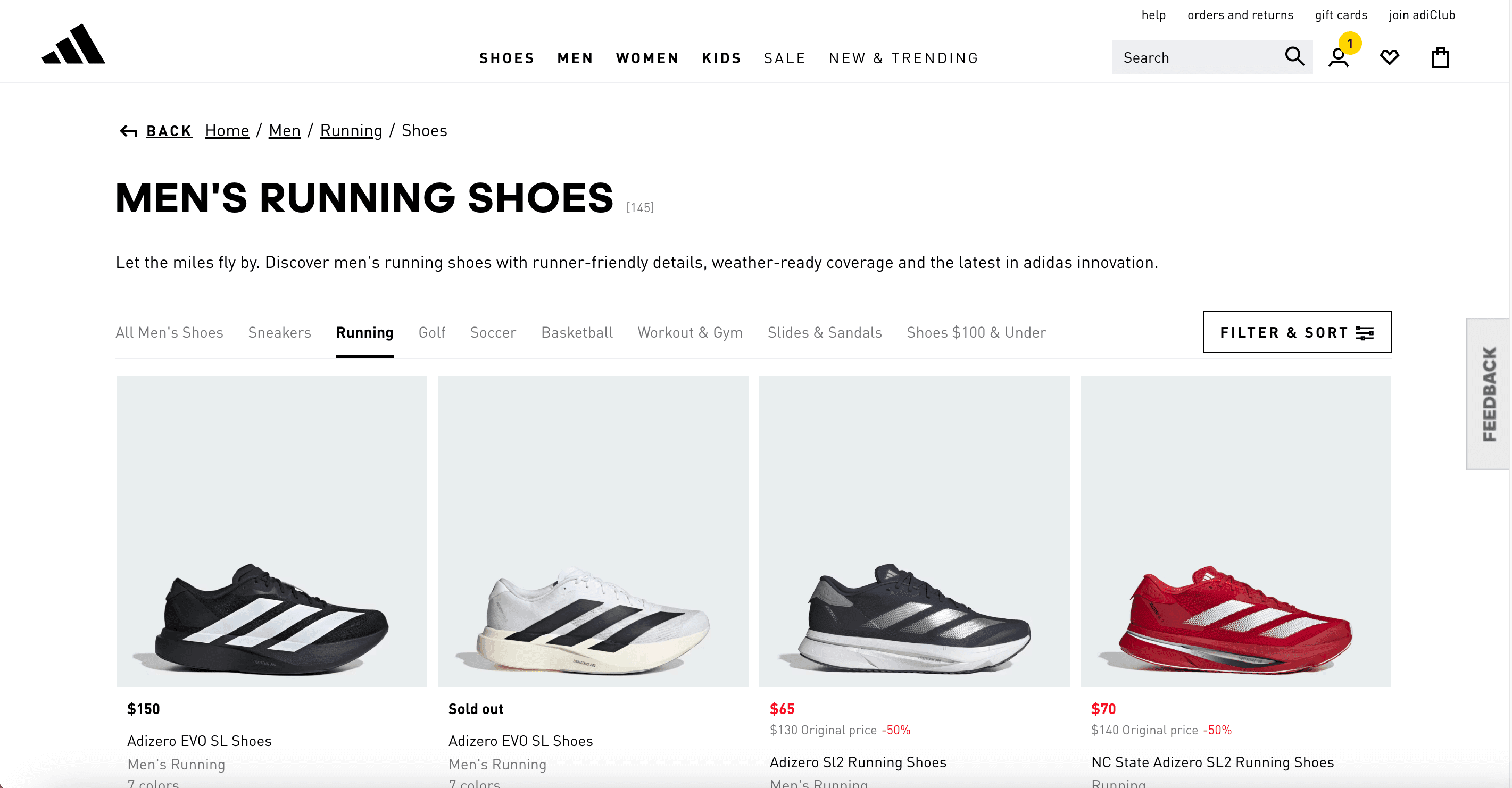
Rimbocchiamoci le maniche e vediamo come creare un estrattore Cypress per la . Obiettivo: estrarre nomi, prezzi, immagini e link dei prodotti in un file ordinato.
1. Configura l’Ambiente Cypress
Per prima cosa, assicurati di avere e npm installati. Poi apri il terminale e digita:
1mkdir adidas-scraper
2cd adidas-scraper
3npm init -y
4npm install cypress --save-devCosì crei un nuovo progetto e installi Cypress in locale. Per avviare Cypress la prima volta:
1npx cypress openCypress creerà una cartella cypress/ con dei test di esempio. Puoi cancellarli e creare un tuo file, ad esempio cypress/e2e/adidas-scraper.cy.js.
2. Analizza il Sito e Trova i Dati da Estrarre
Ora diventa un piccolo detective. Apri la nel browser, clicca col destro su un prodotto e scegli “Ispeziona”. Vedrai che ogni prodotto è racchiuso in una card, con elementi per nome, prezzo, immagine e link.
Ad esempio, potresti trovare:
1<div class="product-card">
2 <a href="/us/adizero-sl2-running-shoes/XYZ123.html">
3 <img src="..." alt="Adizero SL2 Running Shoes"/>
4 <div class="product-price">$130</div>
5 <div class="product-name">Adizero SL2 Running Shoes -- Men's Running</div>
6 </a>
7</div>Fai attenzione a classi come .gl-price per i prezzi e cerca schemi ricorrenti nell’HTML. Qui indicherai a Cypress cosa deve estrarre.
3. Scrivi il Codice Cypress per Estrarre i Dati
Ecco uno script di esempio per iniziare:
1// cypress/e2e/adidas-scraper.cy.js
2describe('Scrape Adidas Running Shoes', () => {
3 it('collects product name, price, image, and link', () => {
4 cy.visit('<https://www.adidas.com/us/men-running-shoes>');
5 const products = [];
6 cy.get('a[href*="/us/"][href*="running-shoes"]').each(($el) => {
7 const name = $el.find('*:contains("Running Shoes")').text().trim();
8 const price = $el.find('.gl-price').text().trim();
9 const imageUrl = $el.find('img').attr('src');
10 const link = $el.attr('href');
11 products.push({ name, price, image: imageUrl, link: `https://www.adidas.com${link}` });
12 }).then(() => {
13 cy.writeFile('cypress/output/adidas_products.json', products);
14 });
15 });
16});Cosa succede qui?
cy.visit()carica la pagina.cy.get()seleziona tutti i link dei prodotti che corrispondono al pattern Adidas..each()scorre ogni prodotto, estraendo nome, prezzo, immagine e link.- I dati vengono messi in un array e salvati in un file JSON.
Dovrai adattare i selettori se Adidas cambia il sito, ma questa base ti porta già lontano.
4. Esporta e Usa i Dati Estratti
Dopo aver lanciato lo script (tramite l’interfaccia Cypress o npx cypress run), controlla il file cypress/output/adidas_products.json. Troverai un array di oggetti prodotto come questo:
1[
2 {
3 "name": "Adizero SL2 Running Shoes Men's Running",
4 "price": "$130",
5 "image": "<https://assets.adidas.com/images/w_280,h_280,f_auto,q_auto:sensitive/.../adizero-SL2-shoes.jpg>",
6 "link": "<https://www.adidas.com/us/adizero-sl2-running-shoes/XYZ123.html>"
7 },
8 ...
9]Da qui puoi convertire il JSON in CSV, analizzarlo in Excel o importarlo nel tuo strumento di BI preferito. Se vuoi automatizzare tutto, puoi anche programmare lo script per monitorare i prezzi ogni giorno.
Le Sfide Più Comuni nell’Estrattore Web con Cypress
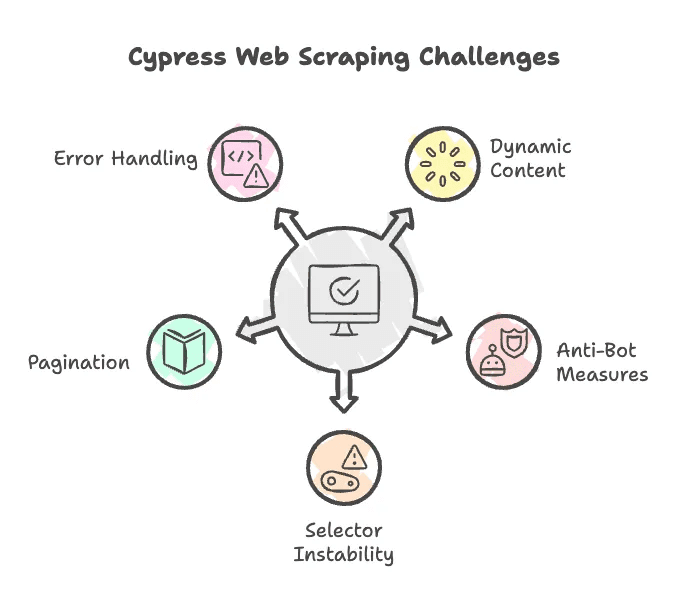
Diciamolo chiaro: estrarre dati dal web non è sempre una passeggiata. Ecco alcuni ostacoli tipici con Cypress (e qualche dritta per superarli):
- Contenuti generati da JavaScript: Cypress gestisce bene i contenuti dinamici, ma a volte devi aspettare che gli elementi si carichino o scorrere la pagina per attivare il caricamento. Usa
cy.wait()o comandi di scroll se serve. - Difese anti-bot: Alcuni siti bloccano i bot controllando user agent o limitando le richieste. Cypress lavora in un browser vero, il che aiuta, ma per blocchi tosti servono tecniche avanzate (come proxy rotanti o header falsi).
- Selettori instabili: Se Adidas cambia l’HTML o i nomi delle classi, lo script potrebbe smettere di funzionare. Preparati ad aggiornare spesso i selettori.
- Paginazione: Molte pagine prodotto hanno più pagine. Dovrai scrivere logica per cliccare su “Avanti” e unire i risultati.
- Gestione degli errori: Cypress nasce per il testing, quindi segnala subito se manca qualcosa. Aggiungi controlli per gestire con eleganza eventuali elementi assenti.
Se inizi a pensare che serva una laurea in informatica solo per ottenere una lista di scarpe, non sei l’unico. È proprio per questo che abbiamo creato Thunderbit.
Troppo Complicato? Prova Thunderbit: Estrazione Web in 2 Click
Non vuoi perdere tempo con Node.js, selettori o debug JavaScript? Ecco , la nostra estensione Chrome per l’estrazione web con AI. Pensata per chi vuole solo i dati—senza codice, senza configurazioni, senza stress.
Ecco cosa rende Thunderbit diverso:
- Nessun codice o selettori da gestire: Basta puntare, cliccare e lasciare che l’AI faccia tutto.
- Un template, tanti siti: L’AI di Thunderbit si adatta a diversi layout, così non devi riconfigurare ogni volta.
- Estrazione in browser o cloud: Scegli la modalità che preferisci per velocità e precisione.
- Gestisce paginazione e sottopagine: Thunderbit può navigare tra più pagine e visitare le schede prodotto per arricchire i dati.
- Esportazione gratuita: Scarica i dati su Excel, Google Sheets, Airtable o Notion—senza costi nascosti.
Vediamo come estrarre i dati dalla pagina Adidas con Thunderbit.
Guida Pratica: Estrazione Web con Thunderbit (Esempio Adidas)
1. Installa l’Estensione Chrome Thunderbit
Per prima cosa, installa . Bastano 30 secondi, meno di quanto ci metto a trovare la moka la mattina.
Registrati gratis—Thunderbit offre una prova gratuita (10 pagine) e un piano free (6 pagine al mese), così puoi provarlo su casi reali senza dover inserire la carta di credito.
2. Estrai Dati con AI Suggest Fields
- Apri la .
- Clicca sull’icona di Thunderbit nel browser. Si aprirà la barra laterale.
- Premi “AI Suggest Fields”. L’AI di Thunderbit analizza la pagina e trova in automatico nome prodotto, prezzo, immagine e link. Vedrai subito un’anteprima dei primi risultati.
- Vuoi cambiare le colonne? Puoi rinominarle o aggiungere nuovi campi con un click. Se vuoi, puoi anche scrivere istruzioni in italiano, tipo “estrai anche il numero di colori disponibili”.
- Clicca su “Estrai”. Thunderbit raccoglie tutti i dati, navigando tra le pagine se serve. Se vuoi più dettagli da ogni prodotto, usa la funzione di estrazione sottopagine—Thunderbit visiterà ogni scheda e arricchirà la tabella.
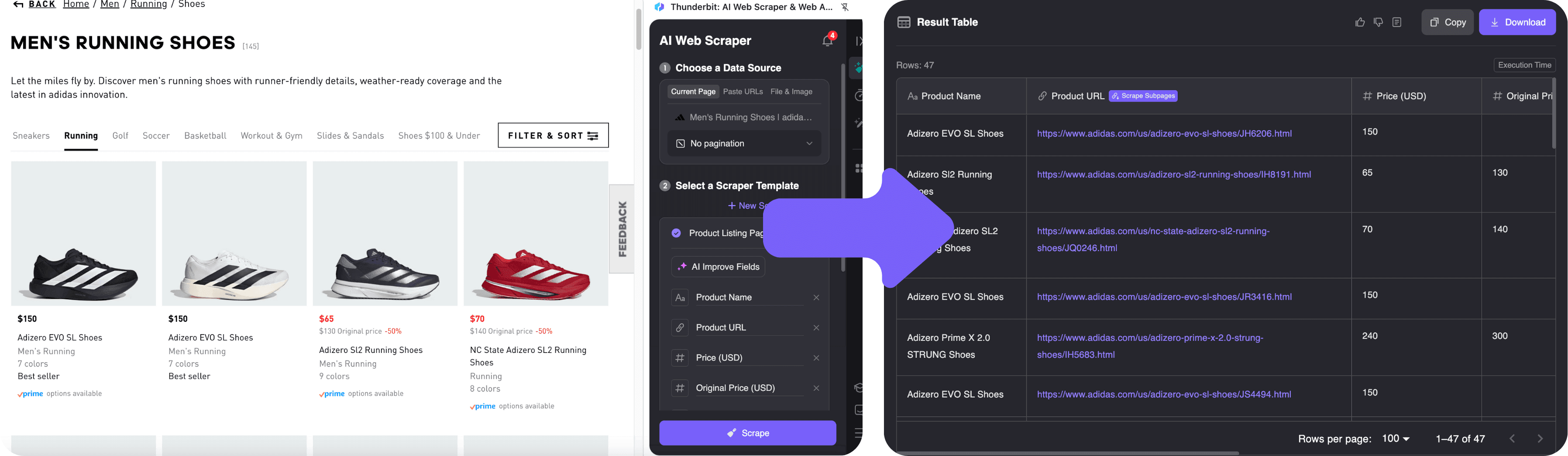
3. Esporta e Usa i Tuoi Dati
Quando l’estrazione è finita, controlla la tabella nella barra laterale di Thunderbit. Puoi:
- Esportare su Excel, Google Sheets, Airtable o Notion con un click.
- Scaricare in formato CSV o JSON.
- Esportare immagini, email, numeri di telefono e altro—Thunderbit supporta tutti i principali tipi di dati.
E sì, l’esportazione è davvero gratuita. Niente sorprese o richieste di pagamento improvvise.
Per altri consigli, dai un’occhiata alla nostra o visita il per altri tutorial sull’estrazione dati.
Confronto tra Cypress e Thunderbit: Quale Estrattore Web Scegliere?
Mettiamo Cypress e Thunderbit a confronto. Ecco una tabella riassuntiva:
| Aspetto | Cypress (Estrattore con Codice) | Thunderbit (Estrattore Web AI No-Code) |
|---|---|---|
| Difficoltà di configurazione | Richiede Node.js, npm e conoscenze JavaScript. L’avvio può essere impegnativo per chi non è sviluppatore. | Installa l’estensione Chrome, accedi e sei pronto in pochi minuti. Nessun codice richiesto. |
| Competenze tecniche necessarie | Bisogna conoscere JavaScript e i selettori DOM/CSS. Barriera alta per chi non programma. | Nessuna competenza tecnica richiesta. Interfaccia intuitiva e linguaggio naturale. |
| Velocità di implementazione | Scrivere e correggere script può richiedere ore, soprattutto per pagine complesse o con paginazione. | Imposti e avvii l’estrazione in pochi click. Gestisce paginazione e sottopagine in automatico. |
| Flessibilità | Estremamente flessibile—puoi programmare qualsiasi logica, gestire login, captcha e integrare API. | Pensato per schemi standard. L’AI gestisce la maggior parte dei siti, ma flussi molto particolari possono richiedere interventi manuali. |
| Robustezza ai cambiamenti | Gli script sono fragili—se cambia l’HTML del sito, devi aggiornare il codice. | Più robusto—l’AI si adatta a piccoli cambiamenti di layout. I modelli Thunderbit vengono aggiornati costantemente. |
| Scalabilità | Può gestire volumi medi, ma l’estrazione via browser è più lenta su larga scala. | L’estrazione cloud gestisce centinaia di pagine. Il sistema a crediti è pensato per l’uso aziendale. |
| Ideale per | Sviluppatori o utenti tecnici che vogliono precisione e logiche personalizzate. Ottimo per raccolte dati una tantum o flussi complessi. | Professionisti che vogliono estrarre dati velocemente, senza codice, per attività ripetitive come monitoraggio prezzi, lead generation o raccolta annunci. Perfetto per prototipi e siti ecommerce, directory o recensioni standard. |
In breve: Cypress ti dà il controllo, Thunderbit ti offre velocità e semplicità. Se ti piace smanettare con il codice, Cypress è il tuo parco giochi. Se invece vuoi solo i dati (magari perché il capo li vuole subito), Thunderbit è il tuo alleato.
In Sintesi: Come Scegliere il Miglior Approccio per l’Estrattore Web
- L’estrazione web è fondamentale per il business moderno—che tu stia monitorando la concorrenza, generando contatti o analizzando il mercato.
- Cypress è uno strumento potente e flessibile per chi vuole programmare il proprio estrattore. Ottimo per siti dinamici e flussi personalizzati, ma richiede tempo e manutenzione.
- Thunderbit è pensato per tutti gli altri. È un’ che rende l’estrazione dati semplice come due click—niente codice, niente configurazioni, niente stress. Gestisce paginazione, sottopagine ed esporta gratis nei tuoi strumenti preferiti.
- Scegli Cypress se vuoi la massima flessibilità e non ti spaventa il codice.
- Scegli Thunderbit se vuoi risparmiare tempo, evitare problemi tecnici e ottenere dati puliti in fretta—soprattutto se lavori in vendite, ecommerce, marketing o operations.
Se vuoi approfondire, visita il nostro per tutorial su , e molto altro.
E se ti ritrovi davanti a una pagina piena di scarpe da running chiedendoti come portare quei dati in un foglio di calcolo—ricorda, hai delle opzioni. Buona estrazione!
Domande Frequenti
1. Cos’è Cypress e come si può usare per l’estrazione web?
Cypress è uno strumento di test basato su JavaScript che può interagire con siti dinamici, rendendolo adatto a estrarre contenuti generati da JavaScript.
2. Quali sono le principali difficoltà nell’estrarre dati con Cypress?
Le sfide più comuni sono i cambiamenti nella struttura HTML, il caricamento progressivo, le difese anti-bot e la gestione della paginazione o di elementi mancanti in pagine complesse.
3. Esiste un modo più semplice per estrarre dati dal web senza programmare?
Sì, Thunderbit è un’estensione Chrome con AI che estrae dati in pochi click—senza codice, configurazioni o selettori da impostare.
Scopri di più: